「Channel K」無料お試しの登録・申し込み方法(Amazon Prime Videoチャンネル)
Amazon prime videoチャンネルの「韓国ドラマ・エンタメ Channel K(チャンネルK)」は、韓国のドラマや映画、K-POPなどの番組を見放題でみることができます。
ラブコメ・ラブロマンス、歴史・時代劇、サクセス・ヒューマン・ミステリー・サスペンス、スター・音楽・バラエティ、短編ドラマといったカテゴリーがそろってます。
また、オリジナル作品として韓流スターのファンミューティングや独占インタビューなども配信する予定。
こちらのページでは、Channel Kの登録方法(申し込み方法)を詳しく解説。
このページの目次
Amazon prime videoチャンネル「Channel K」に登録するには?
公式サイト:Amazon prime videoチャンネル
まずは、Amazon prime videoチャンネルを利用できるのは、Amazonプライム会員のみ。
プライム会員でない人は利用できません。
利用したい場合は、月額600円(または年額5,900円)の有料のAmazonプライム会員になる必要があります。
プライム会員になると配送特典や会員セール、対象の映画・ドラマ・アニメなどが見放題のプライムビデオ、電子書籍の読み放題Prime Reading、音楽聴き放題Prime Musicなどの多くの特典があるのでお得です!
詳しい特典内容は、公式サイトをチャックしてみて下さい。
公式サイト:Amazonプライム
ちなみに、まだプライム会員でない人は、Channel Kの申し込みと同時にプライム会員の申し込みもできますよ。
もし、先にプライム会員に加入してからチャンネルに加入したい人は、以下の記事を参考にどうぞ。
>Amazon「プライム会員」の登録方法。また、無料お試し体験の注意点とキャンセル方法
チャンネル料金
Channel Kの料金は、月額550円(税込)となります。
この他に初期費用や解約手数料といったものはありません(プライム会員費はもちろん別ですが)。
無料お試し体験の注意点
Channel Kは、14日間の無料お試し体験ができます。
無料期間中に解約すると、無料となります。
無料お試し体験だけしたい人は自動で解約とはなりませんので、Amazonサイトから解約手続きを忘れないで下さい(解約はとても簡単)。
そして、無料期間がおわった翌日に有料契約となり、その日を基準に自動更新され毎月の契約が続いていきます。
※無料期間は途中で変更となることもあります
Channel K の登録の流れ
登録は、以下のような流れになります。
- 「Channel K」トップページへ
- 申し込みページの「今すぐ14日間無料体験」をタップ
- 支払い方法の設定・内容確認
- 登録終了
すでにプライム会員の人なら、3分もかからないほど簡単です。
それでは、スマホからの登録を例に、1つ1つの手順を詳しく解説します。
1.「Channel K」トップページへ
まずは、こちらの「Amazon prime videoチャンネル」ページへ移動します。
チャンネル一覧が表示されるので、外国映画&TV番組のカテゴリーにある「韓国ドラマ・エンタメ Channel K」をタップ。
2.バナー画像をタップする
Channel Kのトップページが表示されます。
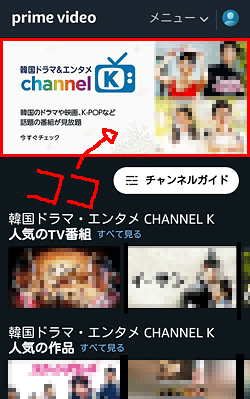
次に、上部の大きなバナー画像をタップ(位置は上図参照)。
3.申し込みページの「今すぐ14日間無料体験」をタップ
申し込みページが表示されます。
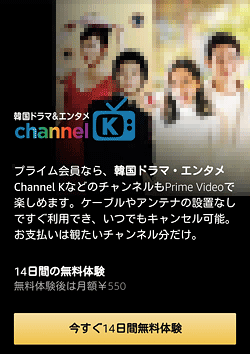
無料期間や料金などが書かれているので、内容を確認します。
そして、下にある「今すぐ14日間無料体験」ボタンをタップ。
※プライム会員未加入の人は、ここでプライム会員の加入についての内容も表示されます
4.支払い方法の設定・内容確認
支払い方法の設定と内容確認ページが表示されます。
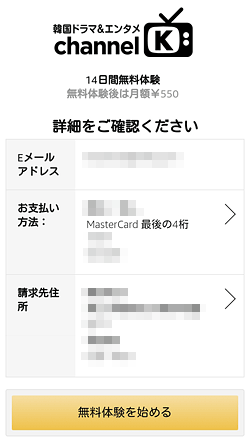
Amazonアカウントに登録している情報が表示されます。
お支払い方法を変更したい場合は、「>」をタップして変更できます。
複数のクレジットカードを登録しているなら選択できますし、新規カードを登録することも可能。
ただし注意点として、現在プライム会員の人が支払い方法を変更すると、毎月(または年間)で払っているプライム会員の支払い方法も変更となりますので、その点は注意して下さい。
そして最後に、下にある「無料体験を始める」をタップして登録完了です!
5.登録終了
これでChannel Kの登録は完了となります。
登録完了メールも届きますので、そちらも確認してください。
そして、すぐに動画を視聴することができます。
スマホで視聴する場合は、アプリストアから「Amazonプライム・ビデオ」アプリをインストールして、視聴して下さい(チャンネルは、プライムビデオアプリと同じアプリで見れます)。

アプリを起動したら、アプリ画面下にあるメニュー「チャンネル」をタップし、登録済みチャンネルの項目にChannel Kのチャンネルが表示されてます。
そこからチャンネルのトップページへいき、見たい動画を探して下さい。
ちなみに、Fire TVやFireタブレットなら、アプリのインストールなくすぐに視聴できます。
あとPCで見るなら、Amazonサイトのプライム・ビデオのページからブラウザで視聴できますよ。
Channel K の解約方法
無料体験だけする人は、無料期間中に解約手続きをしましょう!
スマホからの解約方法は、以下になります。
- Amazon
サイトへ移動する
- 左上の「≡」からメニューを開き、「Prime Video」をタップ
- 右上の「青い人物アイコン」をタップし、「アカウントと設定」をタップ
- 「チャンネル設定」をタップ
- 解約したいチャンネルの「チャンネルを登録解除」をタップ
解約は簡単ですが、解約ページが少しわかりにくいです。
さらに詳しい解約方法は、以下の記事を参考にどうぞ。
>Amazon Prime Videoチャンネルの解約方法
まとめ
文章にすると少し面倒そうですが、登録はとても簡単です!
Amazon prime videoチャンネルはチャンネルごとに無料お試し体験ができるので、他のチャンネルも興味があるようでしたら試してみてはどうでしょうか。
基本的には14日間の無料期間ですが、チャンネルによって無料期間は違うことがあるのでそこだけは注意して下さい。
少し料金が高めのチャンネルもありますが、1本レンタルする料金を考えると、見放題の本数が多いので安いと思います。
お申込みは、以下からどうぞ。
それでは、「Channel K」無料お試しの登録・申し込み方法(Amazon Prime Videoチャンネル)でした。
(関連記事)Amazon Prime Videoチャンネルとは?特徴やチャンネル一覧(料金表と番組内容)
※本ページの情報は2020年8月21日時点のものです。最新の情報はAmazon Prime Videチャンネル公式サイトにてご確認ください

